ASUS MAXIMUS VIII IMPACT主機板 / Mini-ITX的王者

硬體配置最瘋狂的ITX主機板又再一次登場了,冠上ROG之名,這款承襲maximus impact名號的主機板,將要再次向我們展現什麼叫做ITX的王者。
高樓林立的精華區域
ITX主機板受限於尺寸規範,硬體的規格受到很大的限制,這樣的主機板多半和超頻搭不上邊,先不說別的,光是CPU的供電就沒有可以補強的空間,這個問題在華碩推出Z87晶片組的maximus vi impact時有了突破,既然ITX規格16cm*16cm的尺寸塞不下,那就往「上」長吧!這種概念有點像是在地狹人稠的地區蓋摩天大樓一樣,平面沒空間可以發展,就乾脆讓東西往上長,在maximus viii impact上,你會發現很多東西都採用直立的設計,舉凡CPU的供電區域、音效處理的專屬區域、WiFi與藍芽的接收模組,這些設計得以在這個小空間裡面塞進更多的硬體資源,當然,另一方面也讓整張主機板的配置更顯壅擠。

↑ 傳承自MAXIMUS VI IMPACT的特殊設計,與主機板本體呈現垂直狀態的供電模組。
組裝與改裝的需求兼顧
不過往上長的空間也不是無限制的,就像機場周邊的建物被限高一樣,華碩在設計的時候還是有考慮到容積的問題,甚至連安裝改裝散熱器的位置都考慮到了(用這種等級的主機板還用原廠散熱器實在太對不起自己了?),如果要問筆者推薦搭配哪一款散熱器使用,我想我還是會推薦Thermalright AXP-100或是AXP-200,如果考慮到空間和接線的便利性,最近市場上有一顆CRYORIG C7應該也是個不錯的選擇。不過選對零件也不保證一定可以讓你裝進機殼裡,ITX規格的機殼種類繁多,有些時候,有些奇怪的組裝障礙只有在實際動手安裝的時候才會被發現,但不得不說個大板廠在設計這種小主機板的時候,就已經有考慮到這些實裝的問題,例如maximus viii impact很明顯就是把所有需要連接線材的連接埠都往外側放,這可以減少許多安裝時的困難,如果連SATA連接埠都可以放在外側就非常完美了。

↑ USB 3.0、風扇插座、主機板與CPU電源連接埠全部都集中在外側,組裝時唯獨要注意的是夾在記憶體和PCIE插槽之間的SATA連接埠。

↑ USB 3.1、光纖輸出、無線模組等功能應有盡有,甚至還有BIOS的除錯指示燈號,麻雀雖小五臟俱全的ITX主機板。

↑ 如果覺得風扇的插座不夠用的話,包裝內還附贈一個獨立的風扇擴充模組。
在有限空的空間中追求極致的音效
音效的設計是筆者認為這張ITX主機板非常優秀的一個環節,ITX主機板受限於空間限制很難有辦法對音效的設計做補強,華碩把這個區域和CPU供電模組比照辦理,讓它往高處發展,解決空間限制之後,各種好料都紛紛出籠,數位類比轉換器、Nichicon音效處理電容、來自日本NEC用於抑制爆音的繼電器,這樣的配置不要說其他的ITX主機板,就連一般常規大小的主機板也不多見。
maximus viii impact的音效除了在硬體上有強化之外,也有軟體做輔助搭配,Sonic Studio II把音效輸出、麥克風輸入與強化錄音功能都整合在同一個介面上,方便玩家自行做調整。Sonic Studio軟體當然也內建了各種音訊效果增強的功能,等化器、低音增強算是基本配備,智慧型EQ和殘響、環繞等效果,對比一般主機板附屬的音效軟體算是比較特別的功能。

↑ 完全獨立的音效區域,採用Realtek ALC1150音效處理晶片。
值得一試的Sonic Studio
筆者實際啟動Sonic Studio的效果進行試聽,效果說實話,讓筆者感到有點意外,不會讓筆者有「討厭」的感覺。這樣的音效調整功能,除了華碩以外的廠商當然也有涉略,不過筆者個人認為,能把音效調的「好」並不容易(當然,不得不說音效是很主觀的感覺),當你啟動了像是Sonic Studio這樣的調音效果,其實聽到的就不會是最「原始」的訊息,軟體可能會針對高音域或是低音域的訊號進行「加工」,進而讓聽者有不一樣的感受,要怎麼調才叫做好聽,真的是見仁見智,比較可能讓筆者產生不悅感的,首推一些低音增強的效果,雖然樂曲的節奏感會變得較為強烈,但如果是戴著耳機的情況,過度強化的低音效果會讓耳朵有「壓迫」的感覺,對比其他板卡的低音補強,Sonic Studio的效果算是能讓筆者接受的,切換成「Gaming」模式之後,玩賽車遊戲DiRT Rally的效果還不錯,引擎聲和礫石飛濺的聲音挺有臨場感。Sonic Studio的調音效果在改變聽感的效果上,並不會比其他廠商採用的方案來的「明顯」,個人認為不會過分凸顯某個音域的效果,確實有感,但點到為止。
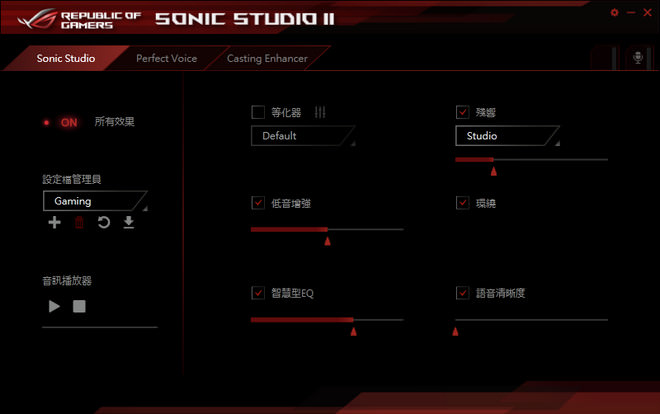
↑ 低音增強的效果並沒有特別誇張,還算是在筆者可以接受的範圍內。

↑ 如果麥克風的設備不夠完善,那麼這些降噪的功能可以幫上點忙。
豐富但還需整合的軟體功能
華碩附屬的軟體內容相當豐富,舉凡RAMDISK的應用、整合式的超頻介、快捷鍵的設定,甚至是遠端和雲端的應用,考慮到新的主機板啟動所需的時間非常短,開機的時候很容易錯過進入BIOS的時間(這個問題很常發生在新的Intel 100系列主機板上),所以華碩也提供了「Boot Setting」這套軟體,在Windows底下只要用這個軟體下達重開機指令,重開機之後必定就會進入BIOS的設定畫面,相當方便。但還是有美中不足的地方,附加的輔助軟體眾多固然是好事,但沒有一個整合的介面可統括這些功能,大部分的附加軟體都是單獨運作,安裝之後我們馬上就會發現桌面上多了一大堆的圖示,這讓筆者看了有一點反感,同樣的問題同樣也會發生在其他廠商的產品上,沒有完整的介面統括這些功能,在使用上也稍顯雜亂,期待未來可以想出解決的辦法。
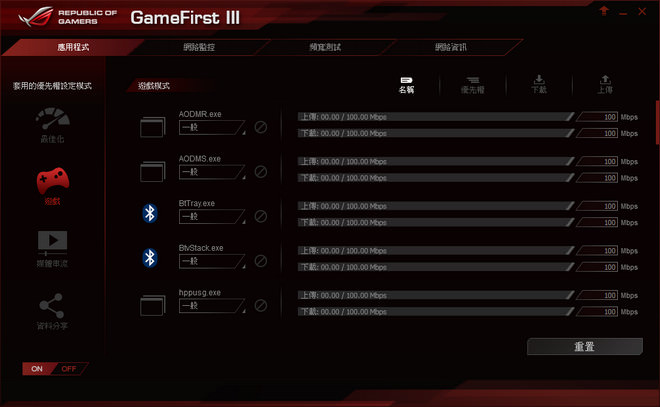
↑ 透過Game First的調整,可以把網路的資源集中在需要降低延遲的軟體上。
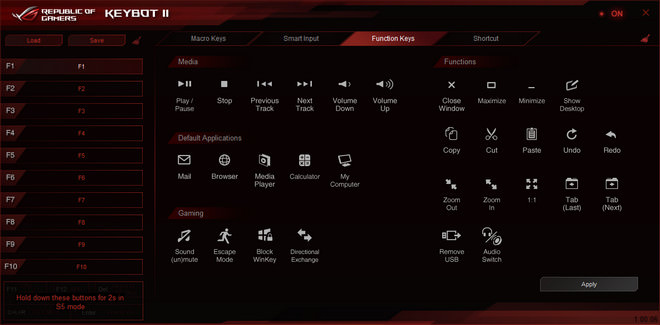
↑ Keyboot可以增加一些組合按鍵或是巨集,但筆者個人認為,如果有這樣的需求還是購買具備巨集功能的鍵盤,使用上會比較方便。

↑ 開機速度太快老是按不進BIOS的話,華碩也提供輔助軟體可以在重新啟動之後必定切進BIOS。
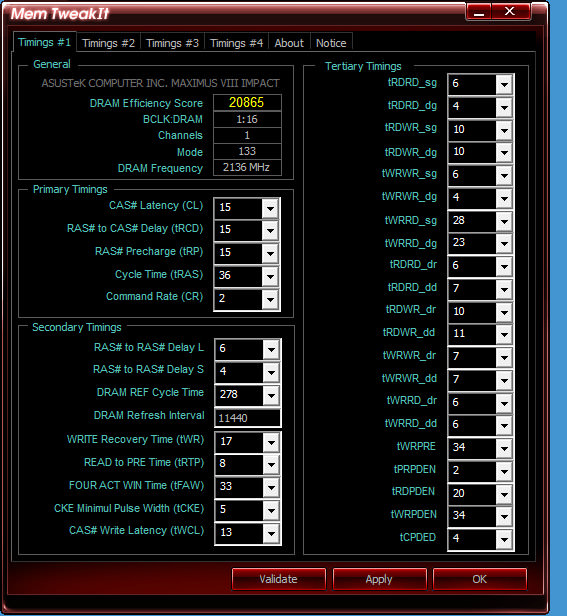
↑ 透過Mem Tweak It可以在Windows系統底下即時修改記憶體參數。
主機板架構:Mini ITX ( 17 公分 x 17 公分 )
處理器腳位:Intel LGA 1151
晶片組:Intel Z170
記憶體:2 x DIMM, 最高可支援到32GB, DDR4
擴充插槽:1 x PCIe 3.0/2.0 x16
儲存埠:4 x SATA 6Gb/s、1 x U.2 port
網路:Intel I219V, 1 x Gigabit
無線:Wi-Fi 802.11a/b/g/n/ac
音訊:ROG SupremeFX Impact III 5.1-channel
USB埠:6 x USB 3.0、2 x USB 3.1
影像輸出:HDMI x 1
華碩電腦股份有限公司
tw.asus.com
0800-093-456
臉書留言